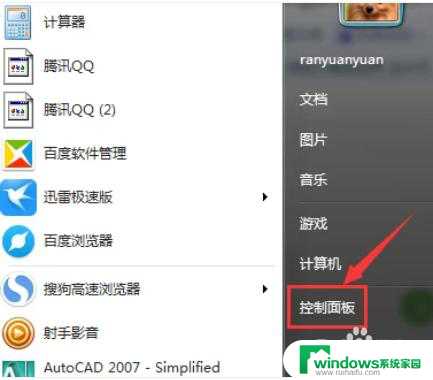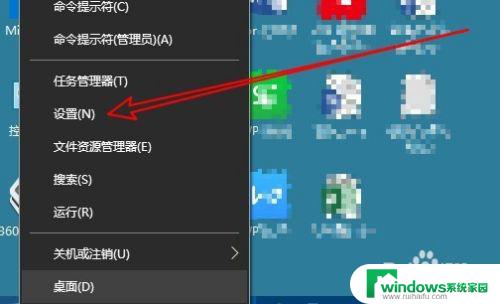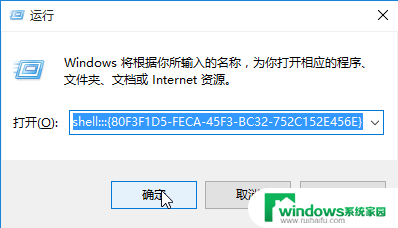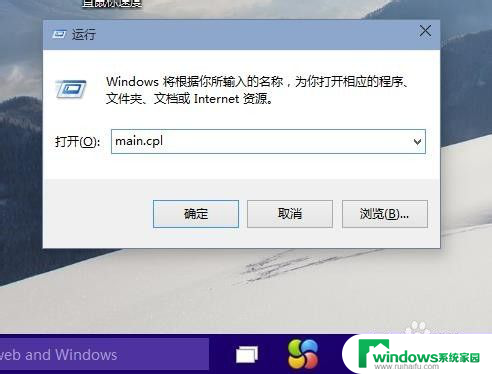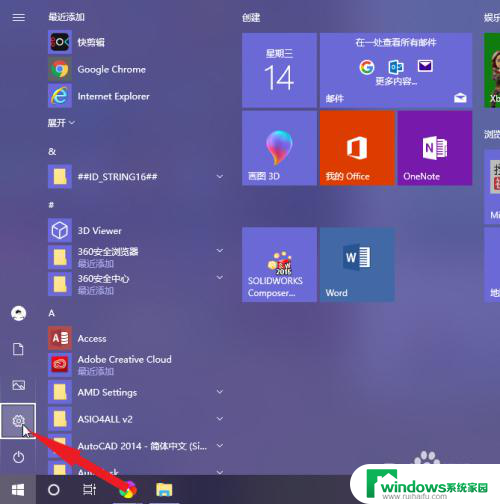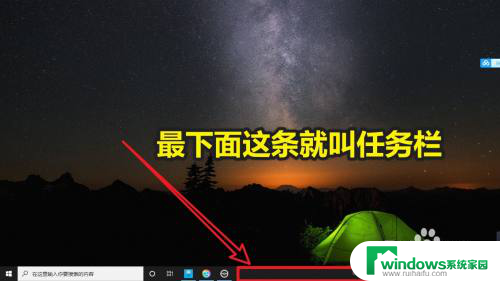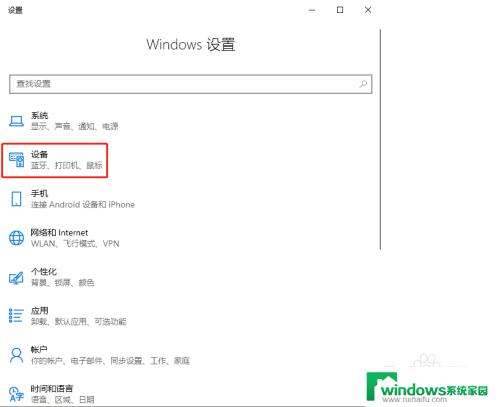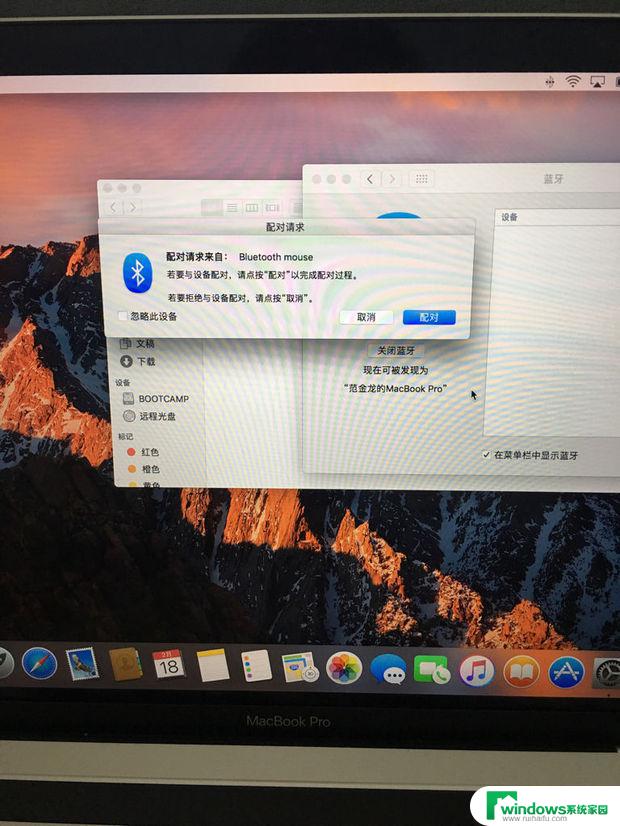鼠标设置左手模式 如何在Win10中使用鼠标左手模式
更新时间:2023-07-27 14:57:14作者:jiang
鼠标设置左手模式,在如今数字化时代,鼠标已经成为我们日常生活中不可或缺的工具之一,大多数鼠标默认都是设计为右手使用的,对于习惯于用左手操作鼠标的用户来说,这无疑是一个不便之处。幸运的是在Win10操作系统中,我们可以轻松地设置鼠标为左手模式,让左撇子用户也能够享受到便捷的操作体验。接下来我们将一起探索如何在Win10中使用鼠标左手模式,为左撇子用户带来更好的使用体验。
操作方法:
1.在Windows10桌面,依次点击“开始/Windows系统/控制面板”菜单项。
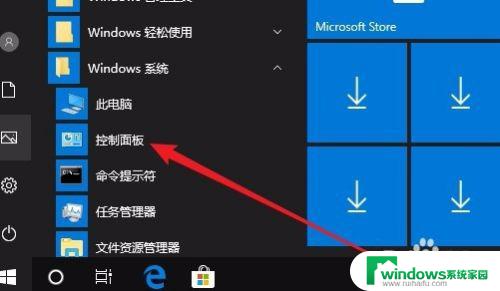
2.接下来在打开的控制面板窗口中,点击“硬件和声音”的图标。

3.接下来在打开硬件和声音窗口中,点击“鼠标”快捷链接。
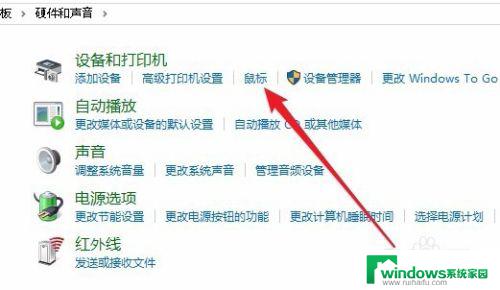
4.这时就会打开鼠标属性窗口,在窗口中找到“切换主要和次要的按钮”设置项。勾选其前面的复选框,最后点击确定按钮即可。这样鼠标在左右键马上进行了互换。
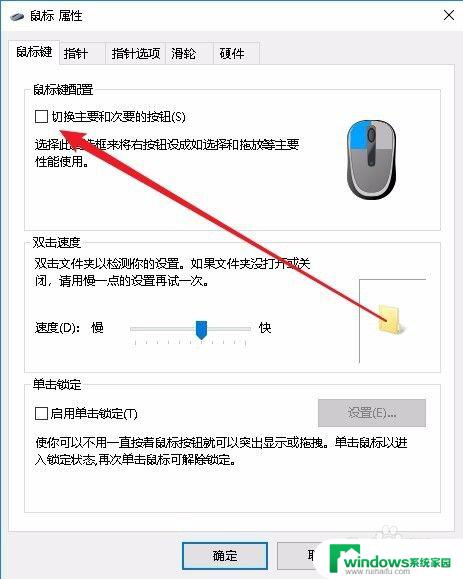
以上就是关于如何设置鼠标左手模式的全部内容,如果您遇到了类似的问题,可以参考本文中介绍的步骤进行修复,希望这些信息对您有所帮助。